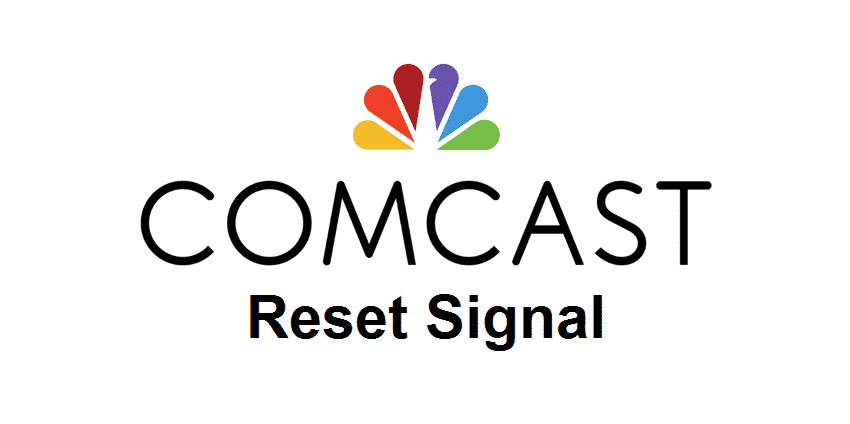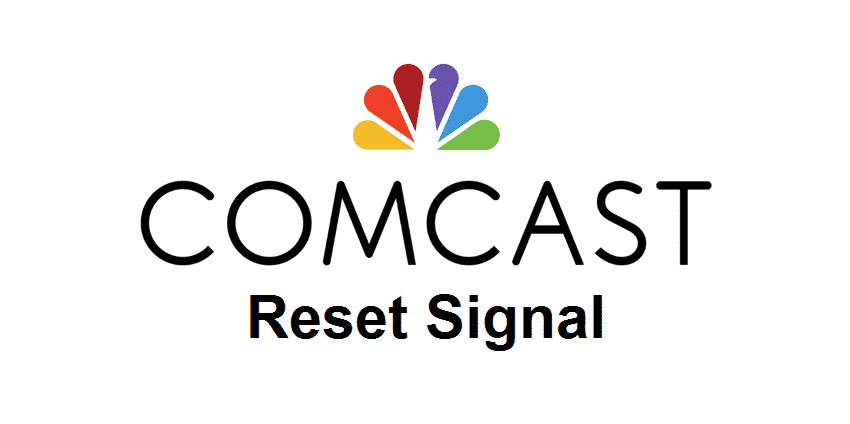
A Comcast lett a végső választás azok számára, akiknek internetkapcsolatra van szükségük, mert jobb a jel minősége és erőssége. A Comcast az a hatalmas név, amely a felhasználók internet- és szórakozási igényeit szolgálja ki. Ha azonban friss jeleket szeretne kapni, akkor válassza a Comcast reset jeleket. Ez a jel-visszaállítás segít optimalizálni a kapcsolatot. Ebben a cikkben tehát mindent megosztunk a Comcast jel visszaállításáról!
Comcast jel visszaállítása
1) Súgó menü
Ha rendelkezik az Xfinity X1-gyel, akkor a friss jelek megszerzéséhez a súgó menüt használhatja. A súgómenüben van egy rendszerfrissítés fül, amely a gyakori TV-doboz- és fiókproblémákat javíthatja. Ezenkívül javasoltuk a rendszerfrissítés elvégzését a hangtávirányítóban, hogy ígéretes hálózatot hozzon létre. Mindennek tetejébe online is elvégezheti a rendszerfrissítést.
A rendszerfrissítés végrehajtásakor valószínűleg körülbelül tíz percig hatással lesz a felvételekre és a TV-doboz teljesítményére. A végére azonban minden racionalizálódik. Mindennek tetejébe a rendszerfrissítés nem törli a felvételeket, beállításokat vagy preferenciákat. Azok számára, akik rendelkeznek az Xfinity My Account alkalmazással, a rendszerfrissítés befejezéséről szóló értesítést megosztja az alkalmazáson.
2) Rendszerfrissítés a távirányítóval
Ha nem tudja használni a súgó menüt, akkor a távirányítóval is visszaállíthatja a jeleket a rendszerfrissítésen keresztül. Ebben az esetben az alábbi lépéseket kell követnie;
- Nyomja meg az A gombot a távirányítón (azt is mondhatja a távirányítóba, hogy “rendszerfrissítés”, és akkor a megfelelő fülre kerül)
- Ez megnyitja az új ablakot, amelyből a Rendszerfrissítésre kell kattintania
- Az új felugró ablak megjelenik, és a Frissítés most opcióra kell kattintania
- A rendszerfrissítés alatt ne kapcsoljon ki egyetlen készüléket sem, és az magától újra fog indulni. Ha a Rendszerfrissítés befejeződött, a TV-n megjelenik az üdvözlő képernyő a set-top box újraindításával
- A Rendszerfrissítés után a TV-box átalakul élő TV-vé
Mikor a Rendszerfrissítésről van szó, különböző dolgokat kell szem előtt tartania. Először is, ezt a funkciót csak egyszer lehet használni 24 órás idősíkon belül. Másodszor, ha a rendszerfrissítés sikertelen, várnia kell egy órát, mielőtt újra elvégezné a rendszerfrissítést. Ez azért van, mert a Rendszerfrissítés általában nem érhető el, ha a területen áramkimaradás van.
Ezzel együtt meg kell várnia, amíg a Comcast kijavítja az áramkimaradást. Ha azonban nincs kimaradás, és mégsem tud hozzáférni a Rendszerfrissítéshez, a jobb teljesítmény érdekében megpróbálhatja újraindítani a TV-boxot.
3) Hívja az ügyfélszolgálatot
Ha nem tudja megoldani a jelproblémákat, vagy nem tudja végrehajtani a jel visszaállításának lépéseit, bármikor felhívhatja az ügyfélszolgálatot, és megkérheti őket, hogy irányítsák a szakemberhez. A szakember részletesebben meg tudja vizsgálni a problémáját, és konkrét hibaelhárítást tud javasolni. Az is lehetséges, hogy ők végzik el a hibaelhárítást náluk.
Hívhatja őket az 1-800-266-2278-as telefonszámon, és elmagyarázhatja nekik a problémát. Az ügyfélszolgálati munkatárs esetleg elkérheti a számlaszámát. Amint megadja a számlaszámot, valószínűleg náluk a rendszer újraindításával visszaállítják a jeleket. Ezeket a jeleket önmaga nem tudja visszaállítani, míg a Comcast képviselője csak néhány percet vesz igénybe erre a lépésre. Azt is javasoljuk, hogy ne dobja el a hívást, amíg ők visszaállítják a jeleket az Ön számára.
4) Újraindítás
Ha nem tud hozzáférni az áramvonalas jelekhez, megpróbálhatja kézzel kikapcsolni a kábeldobozt, és várjon néhány percet, mielőtt újra bekapcsolja.
5) Megfelelő csatlakozások
A felhasználók nem fognak tudni hozzáférni az áramvonalas kapcsolatokhoz és a kiváló minőségű jelekhez, ha elhanyagolják a vételi teljesítményt. Ebben az esetben meg kell győződnie arról, hogy a tápkábelek szorosan csatlakoztatva és rögzítve vannak. Sőt, győződjön meg arról, hogy a koaxkábel-csatlakozások megfelelően csatlakoztatva vannak a készülék hátuljához. Ami az ethernet-kábelt illeti, azt megfelelően kell csatlakoztatni a hozzáférési pont és a modem között.